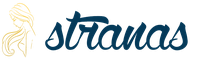Como fechar o mês em 1s 8.2. Instruções passo a passo sobre como fechar um trimestre para um contador novato. Onde no programa está localizado o bloco “Fechamento do Período”?
", novembro de 2017
Tanto iniciantes quanto usuários experientes têm dúvidas sobre o fechamento de 20, 23, 25, 26 contas. Usando o exemplo do programa “1C: Enterprise Accounting 8”, ed. 3.0, vamos ver quais configurações precisam ser feitas para que as contas de custos sejam fechadas corretamente todos os meses.
Configurando políticas contábeis
A política contábil da organização é criada anualmente no programa, e junto com ela são preenchidos livros de referência: métodos de determinação de custos indiretos e lista de custos diretos.
A captura de tela mostra que existem duas caixas de seleção disponíveis:
« Saída" - devem ser propriedade das organizações envolvidas na produção.
« Execução de trabalhos e prestação de serviços aos clientes» – deve ser utilizado por organizações especializadas na prestação de serviços de produção.
Se nenhuma dessas configurações for selecionada, entende-se que o programa é executado por uma organização comercial - “comprado e vendido” - nada será produzido e nenhum serviço será prestado, portanto, a conta não será utilizada de forma alguma em as atividades de tal organização.
Recomendações para correção de erros que ocorrem no fechamento de um mês
Uma situação muito comum é que o fechamento do mês foi realizado com sucesso, o programa não apresentou nenhum erro, mas ao gerar o balanço o usuário percebe que no dia 20 de janeiro a conta foi encerrada na conta do dia 90 de agosto ou não foi encerrada de forma alguma. Você precisa fazer o seguinte:
veja os lançamentos na operação de rotina “Fechando contas: 20, 23, 25, 26” para qual conta a conta foi encerrada /. Se fechou em 90 de agosto, então é preciso verificar a lista de despesas diretas, talvez não haja registros suficientes aqui;
conforme relatório “Análise de subconto: grupo de itens, analisar para qual grupo de itens e item de custo a conta não foi total/parcialmente encerrada/para conta 90.02. Se as contas de despesas diretas não forem encerradas ao custo de produção, isso pode significar que há trabalhos em andamento no programa, não há lançamentos suficientes na lista de despesas diretas ou não há receita para este grupo de itens.
Após conferir os documentos e fazer alterações neles, você deverá fechar o mês novamente.
Acontece também que o programa produz erros indicando onde está o problema e o que precisa ser feito para corrigir esses erros. Tudo é simples aqui, você deve ler todas as informações que o programa disponibiliza, corrigir os erros seguindo as recomendações e fechar o mês novamente.
Concluindo, chamemos mais uma vez a atenção para o fato de que a política contábil da organização é criada anualmente e, com ela, são criados métodos de distribuição de custos indiretos e uma lista de custos diretos. A lista de despesas diretas é fundamental, justamente pela presença de lançamentos nela, o programa “1C: Contabilidade 8”, ed. 3.0, determina o que abater como despesas indiretas no fechamento do mês e o que direcionar.
Nesta publicação M.A. Vlasova, professora consultora do Centro de Formação Certificada da empresa "1C: Automation", examina detalhadamente o mecanismo implementado em "1C: Complex Automation 8" para a realização das operações finais do mês, que se destina ao formação das transações exigidas por lei, encerramento de diversas contas e apuração do resultado financeiro das atividades. O artigo ganha particular relevância e valor prático pelas recomendações do autor sobre a organização do controle sobre a correção das operações de rotina, bem como a consideração das operações de encerramento do exercício.
Procedimento de fechamento do mês
O procedimento de fechamento do mês consiste em uma série de operações rotineiras: cálculo de depreciação, amortização do custo de vestuários e equipamentos especiais, apuração do custo de movimentação dos estoques do mês, reavaliação de moeda estrangeira, baixa de despesas futuras como correntes custos, determinação do custo real dos produtos e serviços fabricados, identificação de desvios nas estimativas de receitas e despesas na contabilidade e contabilidade fiscal, cálculo do imposto sobre o rendimento, cálculo das obrigações de IVA, etc. em uma determinada sequência.
Para facilitar o trabalho do usuário na realização de operações rotineiras na configuração “1C: Integrated Automation 8”, foi criada a funcionalidade “Fechamento do mês”. Permite configurar e controlar o procedimento de fechamento do mês e ajuda a coordenar a interação dos responsáveis que realizam operações regulatórias individuais.
Configurando um procedimento de fechamento de final de mês
Primeiramente são realizadas as pré-configurações (menu - Operações regulatórias - Configurando o final do mês). Todas as configurações de fechamento do mês são elementos do diretório de mesmo nome. Cada configuração é criada independentemente das organizações que compõem a empresa e pode ser usada para qualquer uma delas.
O formulário de configuração especifica o período a partir do qual pode ser aplicado, bem como indícios de reflexo na contabilidade contábil, fiscal e gerencial. Deve-se também escolher a opção de regime tributário - geral ou simplificado (com diferentes tipos de base tributável), uma vez que a composição das transações difere para os diferentes regimes tributários.
No marcador Configurações de resumo as operações que devem ser realizadas são anotadas. Por padrão, a configuração de fechamento do mês inclui todas as operações que podem ser realizadas, com exceção daquelas que não correspondem às configurações contábeis (menu E Interface "Gerente de conta" - Configuração de contabilidade - Configurando parâmetros contábeis).
Assim, de acordo com a configuração dos parâmetros contábeis no programa, a contabilidade em lote pode ser mantida ou o modo de análise avançada de contabilidade de custos (RAUZ) pode ser utilizado. Ao usar RAUZ, operações de rotina que consomem muitos recursos Restaurar sequência de contabilidade em lote E Ajustar o custo de baixa de estoques não são cumpridos, portanto, no diagrama apresentado na Fig. 1, eles estão inativos e seu uso não pode ser configurado.
Arroz. 1. Lista de operações rotineiras que serão realizadas no fechamento do mês
Todas as demais operações rotineiras, exceto as inativas, podem ser incluídas na configuração de fechamento do mês ou excluídas dela marcando as caixas apropriadas. Assim, por exemplo, se uma organização não possui fundos em moeda estrangeira e contratos com contrapartes celebrados em moeda estrangeira, não há necessidade de realizar uma operação regulatória Reavaliar fundos monetários e assim por diante.
Cada operação regulatória deve ser designada a um responsável. Ao realizar diretamente o procedimento de fechamento de um mês, o programa irá gerar uma tarefa para o mesmo. Os responsáveis pela execução das operações de rotina são atribuídos na aba de mesmo nome. Isso é fácil de fazer selecionando a operação no campo esquerdo, e no campo direito - o usuário (ou grupo de usuários) que deve realizá-la, e a seguir utilizar a seta (Fig. 2).
Arroz. 2. Atribuir usuários responsáveis pela execução de operações de rotina
No marcador Alocação de custos Você deve especificar os métodos de alocação de custos usados nesta configuração de fechamento do mês. Por defeito, todos os custos dos departamentos do tipo “Produção principal” e “Produção auxiliar” são distribuídos de acordo com o volume de produção, e os custos dos departamentos do tipo “Outros” são distribuídos de acordo com o custo de produção planeado.
Se necessário, a configuração de distribuição de custos pode ser alterada escolhendo seu próprio método de distribuição, por exemplo, para cada item de custo de cada departamento (ao calcular o custo dependendo do tipo de produção - intensivo em material, intensivo em mão de obra, etc. - ou outras características do empreendimento, bem como de acordo com a documentação regulamentar aprovada pela organização).
Além disso, é preciso ter em mente que para que a distribuição dos custos seja realizada corretamente pelo programa, é necessário que a correspondência entre as divisões da empresa e as divisões das organizações esteja configurada no banco de dados (menu Interface "Completa" - Diretórios - Empresa - Divisões).
Além disso, na configuração de fechamento do mês de cada operação rotineira, são indicados quais documentos devem ser criados e lançados no momento da sua execução.
Em regra, a cada operação regulatória corresponde um ou mais documentos que devem ser criados e executados. Esta correspondência é configurada no cadastro de informações Lista de Documentos de Operações Regulatórias. Ele abre preenchido por padrão quando você clica no botão da barra de comando Documentos de operações regulatórias(Fig. 3). Via de regra, não há necessidade de preenchimento específico.
Arroz. 3. Documentos para realizar operações de rotina
Se necessário, a lista de correspondências pode ser recarregada automaticamente com as configurações padrão (botão I da barra de comando), antes das quais todas as entradas criadas anteriormente serão excluídas. Para algumas operações regulatórias, os documentos não são instalados por padrão no preenchimento:
- ou pela necessidade de realizar ações adicionais (por exemplo, pode ser necessário inserir o percentual de atividades na UTII no cálculo de salários e impostos “salários”);
- ou pela multiplicidade de documentos criados, cujos resultados de preenchimento dependem dos anteriores (operação Calcular salários e imposto social unificado);
- ou por falta de documentos (uma operação rotineira pode ser realizada não só por documento, mas também por processamento especial);
- ou devido ao fato de o procedimento para realizar uma operação de rotina ser detalhado em um diagrama separado.
Também é possível configurar uma lista de relatórios que estarão à disposição do usuário para monitorar os resultados da realização de uma operação de rotina a partir do formulário Operação regular(pelo botão do painel de comando Relatórios).
As configurações são feitas no cadastro de informações Lista de relatórios de operações de rotina(botão do painel de comando do formulário de configurações de fechamento do mês Relatórios de operações regulatórias). Um número arbitrário de relatórios pode ser especificado para uma operação de rotina. A configuração da composição dos relatórios é opcional.
A composição e sequência de operações são refletidas no diagrama gráfico (documento Configurando o final do mês marca páginas Esquema). Habilitar/desabilitar a execução de uma operação de rotina e atribuir responsáveis pode ser feito diretamente no diagrama.
Consideremos o procedimento para concluir o procedimento de fechamento do mês.
Iniciando o procedimento de encerramento do mês
Um novo procedimento de fechamento do mês é criado no menu Interface "Gerente de contabilidade" - Operações regulatórias - Procedimento de fechamento do mês.
Na forma de Fechando o mês Na guia Parâmetros você deve especificar:
- mês de fechamento;
- organização;
- configurações de fechamento do mês;
- pertencentes aos tipos de contabilidade (gerencial, contábil, fiscal).
Em seguida, você deve carregar as configurações e iniciar o procedimento através dos botões de mesmo nome.
Após concluir estas etapas, aparecerá uma janela de informações na qual o usuário será informado sobre quais operações rotineiras serão realizadas e a qual responsável elas estão atribuídas. Se nenhuma alteração for necessária, clique no botão Lançar.
Durante o procedimento de encerramento do mês:
- tarefas são geradas automaticamente para que os responsáveis realizem operações de rotina;
- Ao realizar a próxima operação de rotina, uma transição para a próxima operação é realizada automaticamente - novas tarefas são geradas. No entanto, algumas operações podem ser realizadas em paralelo (ao mesmo tempo).
O procedimento de encerramento do mês considera-se concluído após a conclusão de todas as operações regulatórias.
Acompanhamento do andamento do procedimento
No marcador Esquema procedimentos Fechando o mês Você pode, usando imagens gráficas, ver claramente o estado atual das operações regulatórias individuais (Fig. 4):
- as operações que não são executadas (devido às configurações do programa) estão localizadas em um fundo branco; adicionalmente indicado: “Não executado”;
- as operações desabilitadas pelo usuário são exibidas em cinza;
- as operações designadas para serem executadas pelo usuário atual (ou grupo de usuários ao qual ele pertence) são destacadas em negrito;
- as operações para as quais as tarefas ainda não foram geradas são exibidas em cor clara e sem contornos;
- as operações para as quais as tarefas foram geradas atualmente (e que aguardam execução) são circuladas com uma linha pontilhada vermelha;
- as operações concluídas estão sombreadas;
- Quando o procedimento de fechamento do mês for concluído, o fundo do diagrama ficará escuro.
Arroz. 4. Representação gráfica do procedimento de fechamento do mês
O estado atual do procedimento de encerramento do mês ("iniciado", "concluído") é exibido no cabeçalho do formulário. Você pode abrir o formulário de tarefa de rotina clicando duas vezes com o botão esquerdo do mouse no elemento correspondente do diagrama gráfico ou na tarefa de rotina na lista de operações de rotina. Utilizando o formulário de tarefas rotineiras, você pode criar e lançar de uma vez todos os documentos necessários à realização de uma operação rotineira, verificar os resultados de seu lançamento nos cadastros através dos botões do menu, visualizar relatórios sobre a execução das operações rotineiras (referências, cálculos), e também inserir no programa informações sobre a conclusão desta operação regulatória.
Executando operações de rotina
Os responsáveis pela execução das operações de rotina podem visualizar as tarefas que lhes são enviadas para a realização das operações de rotina na forma da lista "Operações de Rotina" (menu Interface "Gerente de contabilidade" - Operações regulatórias - Operações regulatórias).
Para realizar cada operação regulatória, as seguintes ações devem ser executadas.
1. Criar e executar documentos regulamentares relevantes (atribuídos a uma operação regulatória) ou realizar processamento. O processamento é realizado separadamente do processo empresarial de fechamento do mês, através dos botões do menu principal do programa. A criação de documentos também pode ser feita separadamente do processo de negócio, mas é razoável fazê-lo a partir da forma de uma tarefa regulatória - através do botão de mesmo nome, que permite criar automaticamente os documentos necessários. O formulário de tarefas de rotina abre clicando com o botão esquerdo na imagem gráfica do procedimento no diagrama de fechamento do mês ou clicando na linha correspondente na lista de tarefas de rotina.
2. Verifique o resultado.
3. Marque a operação de rotina como concluída (botão "Marcar como concluída"). Além disso, se uma operação de rotina foi atribuída ao procedimento Fechamento do Mês, mas na verdade sua execução não é necessária (sobre a qual o programa exibe uma mensagem correspondente), então para tal operação de rotina em seu formulário você pode atribuir a ação “Executar sem Verificações".
Consideremos as operações incluídas nas regulatórias.
Execute processamento adicional de documentos
Esta operação é realizada através do processamento do mesmo nome (menu Interface "Gerente de contabilidade" - Postergado - Documentação adicional). O procedimento é necessário quando o modo de processamento diferido de documentos foi definido para a organização (Fig. 5).
Arroz. 5. Configurando o modo de postagem atrasada
No processamento, os documentos que durante o mês foram lançados na modalidade de lançamento diferido apenas em parte dos registros necessários serão lançados em todos os demais registros.
Após concluir o processamento final dos documentos, marcamos a operação de rotina como concluída. Neste caso, na lista de operações de rotina, o programa marcará as caixas que indicam que a operação foi concluída, e no diagrama gráfico o elemento correspondente à operação de rotina concluída ficará sombreado (Fig. 6).
Arroz. 6. Marcar a conclusão de uma operação de rotina
Ao mesmo tempo, na lista de operações rotineiras, o procedimento de fechamento do mês gerará uma tarefa para realizar a próxima operação rotineira, que aparecerá destacada em linha pontilhada no diagrama gráfico.
Ações semelhantes devem ser realizadas ao realizar cada operação de rotina.
Restaurar a sequência de cálculos para aquisições (vendas)
Essas operações rotineiras são realizadas pelo processamento Restauração do estado das liquidações com contrapartes (menu Interface "Gerente de contabilidade" - Operações regulatórias - Restaurando a sequência de cálculos), que visa identificar a presença de avanços (Fig. 7).
Arroz. 7. Restaurando a sequência de liquidações com contrapartes
Ao restaurar sequências, o processamento gera transações e movimentos de registos especializados associados ao reembolso de dívidas e à compensação de adiantamentos para liquidações com fornecedores e clientes.
Além disso, para liquidações em moeda estrangeira, o processamento ajusta os valores de recebimentos e vendas ao compensar adiantamentos com uma taxa diferente, e também reavalia os saldos de todas as contas em moeda estrangeira e gera lançamentos para diferenças cambiais na contabilidade e na contabilidade fiscal.
Restaurar sequência de contabilidade em lote
Caso a empresa não utilize RAUS, será necessário realizar uma operação adicional realizada pelo processamento Lançamento por lotes (menu Interface "Gerente de contabilidade" - Contabilidade de custos - Realização por lotes), que se destina:
- restabelecer a correta seqüência de contabilização dos lotes de estoques, caso os documentos de recebimento e baixa tenham sido efetuados retroativamente;
- para a baixa regulada do custo de lotes de estoque, caso tal baixa não tenha sido feita no momento do lançamento de documentos (ou seja, ao definir os parâmetros contábeis, a caixa de seleção Baixa de lotes ao lançar documentos foi não selecionado).
Caso a sequência de contabilização dos lotes não seja restaurada, deve-se verificar a contabilização das transações de recebimento e venda (baixa) dos lotes de estoque e certificar-se de que todos os documentos relativos à movimentação de estoque estão lançados na infobase. (você também pode certificar-se, antes de iniciar o processamento, de que não há saldos negativos nas contas de estoque (por exemplo, usando o relatório Lista de mercadorias em armazéns).
Para facilitar a localização de erros, também é recomendado usar o botão “Configurações” na parte superior do processamento Realização por lotes e selecionando o item de menu Configurações de processamento, Verifica a caixa Interrompa o processamento em lote se não houver lotes suficientes. Após a conclusão do processamento, todas as mensagens sobre lotes não gravados podem ser obtidas na janela de mensagens e no log.
Ajustar o custo de baixa de estoques
Caso o RAUZ não seja aplicado, a organização, ao fechar o mês, deverá realizar uma operação rotineira de ajuste do valor dos estoques baixados. É realizado pelo documento (cardápio - Documentação - Operações regulatórias - Ajustando o custo de baixa de mercadorias). O ajuste é necessário para:
- cálculo do custo médio ponderado de baixa de lotes ao utilizar o método “Por média” de avaliação de estoques (durante o mês, o custo foi considerado pela média móvel, e esta operação o recalcula).
- recálculo do custo dos itens de estoque incluindo despesas adicionais para sua aquisição, caso tais despesas tenham sido refletidas nos registros contábeis após a baixa dos bens.
Execução paralela de operações de rotina
Algumas tarefas rotineiras podem ser realizadas em paralelo (Fig. 8). Isso pode ser visto na lista de tarefas rotineiras e ainda mais claramente no diagrama gráfico (as tarefas estão localizadas no mesmo nível, cada uma rodeada por uma linha pontilhada).
Arroz. 8. Atribuir várias tarefas de rotina simultaneamente
Selecionando uma operação Calcular a depreciação de ativos fixos , que se destina ao cálculo da depreciação e, se necessário, do bônus de depreciação de acordo com as configurações feitas no momento da aceitação do imobilizado para contabilização (colocação em operação). Abra a janela de operação da rotina clicando duas vezes com o botão esquerdo do mouse no elemento mostrado no diagrama gráfico e clique no botão “Criar documentos”. Como resultado, será criado um documento “Depreciação do imobilizado”, datado do último dia do mês encerrado. A partir do formulário de transação regulatória, você pode lançar um documento clicando nos botões apropriados e ver o resultado do lançamento na contabilidade e na contabilidade fiscal (Fig. 9).
Arroz. 9. Lançamento do documento criado Depreciação de ativos fixos
Depois disso, a operação de depreciação deverá ser marcada como concluída. Isso é feito usando um botão Marcar como concluído na forma de uma operação de rotina ou usando um menu Ações - Concluído na lista de operações de rotina.
As seguintes operações são realizadas de maneira semelhante.
Calcule a depreciação de ativos intangíveis. Esta operação acumulará amortizações de ativos intangíveis e amortizará os custos de pesquisa e desenvolvimento (P&D) na realização do documento criado Depreciação de ativos intangíveis.
P pagar o custo de roupas especiais. Durante esta operação, parte do custo de roupas e equipamentos especiais será amortizado caso não tenha sido integralmente reembolsado no comissionamento. Isso será feito ao postar o documento Reembolso de custos (roupas de trabalho, equipamentos especiais, estoque).
Cancele o RBP. Durante esta operação, parte do custo das despesas diferidas será transferida para despesas correntes pelo documento .
Reavaliar moeda estrangeira. A reavaliação é efectuada através do documento “Reavaliação de fundos em moeda estrangeira”, durante o qual é efectuado o recálculo da moeda e das dívidas denominadas em moeda estrangeira de acordo com a legislação contabilística e fiscal.
Calcule os custos do seguro. O documento “Despesas com seguro voluntário” criado durante esta operação destina-se à baixa de despesas futuras com seguro voluntário de empregados na contabilidade (76.01.2 “Pagamentos (contribuições) para seguro voluntário de empregados”) e na contabilidade fiscal (97.02 “Despesas diferidas para seguro voluntário”) seguro de empregado”).
Documentos para a próxima operação regulatória Calcular salários e imposto social unificado são criados sem passar por sua forma. Esses documentos incluem:
- Folha de pagamento(cardápio Interface “Cálculo de salários de funcionários de organizações” - Cálculo de salários - Folha de pagamento);
- Cálculo do Imposto Social Unificado(cardápio Interface “Cálculo de salários de funcionários de organizações” - Impostos - Cálculo do Imposto Social Unificado);
- Reflexo do salário na contabilidade regulatória(cardápio Interface “Cálculo dos salários dos funcionários das organizações” - Contabilidade salarial - Reflexo dos salários na contabilidade regulatória).
Operação Calcular o IVA envolve a criação de diversos documentos normativos e, portanto, o andamento de sua implementação pode ser monitorado por meio de um diagrama gráfico separado (Fig. 10). Depois de concluir todas as operações regulatórias prescritas, o fundo do diagrama escurece e a operação Calcular o IVA no diagrama principal ele fica completo (sombreado).
Arroz. 10. Diagrama gráfico da implementação das operações regulatórias de IVA
Distribuir despesas por tipo de atividade, padronizar despesas
Ao postar um documento Operações regulares de contabilidade fiscal (imposto de renda) as operações de rotina marcadas no formulário de diálogo do documento serão executadas.
Distribuição das despesas por tipo de atividade (UTII/não UTII). Esta operação é utilizada se, juntamente com as atividades sujeitas ao pagamento da UTII, forem realizadas atividades que não se enquadrem no regime especial especificado. A operação distribui despesas que não podem ser atribuídas diretamente a qualquer tipo de atividade, proporcionalmente à participação das receitas de cada tipo de atividade nas receitas totais.
Racionamento de custos de publicidade. Racionamento dos custos do seguro voluntário e do custo do reembolso dos funcionários pelo pagamento de juros. Racionamento de despesas de entretenimento. Essas transações são utilizadas em relação às despesas especificadas, consideradas para fins fiscais de acordo com os padrões estabelecidos pelo Capítulo 25 do Código Tributário da Federação Russa.
Calcule o custo (BU, NU). Calcule o preço de custo (CC)
Os documentos elaborados durante estas operações calculam o custo real de produção, execução de obras, prestação de serviços de contabilidade, fiscalidade e contabilidade de gestão.
Operação Calculo de custo disponível apenas ao usar RAUZ. É realizado pelo documento Cálculo dos custos de produção em diversas ações, cuja composição pode ser diferente para diferentes organizações (Fig. 11).
A sequência de ações no documento não importa, pois o programa contém um algoritmo para executá-las automaticamente na sequência correta.
Arroz. onze. Cálculo dos custos de produção
Gerar resultados financeiros
Esta operação regulatória serve para apurar o resultado financeiro das receitas e despesas refletidas durante o mês nas contas 90 “Vendas” e 91 “Outras receitas e despesas”. O resultado financeiro identificado por este documento é baixado para a conta 99 “Lucros e perdas”.
O documento que está sendo criado também pode amortizar prejuízos de anos anteriores para fins de contabilidade fiscal, de acordo com os requisitos do artigo 283 do Código Tributário da Federação Russa. O valor das perdas é calculado da seguinte forma: se no momento do fechamento do mês houver saldo devedor na conta 97.11 “Perdas de anos anteriores”, o valor da baixa de despesas futuras é calculado de acordo com as regras especificadas no análises baseadas no livro de referência Despesas futuras. Os valores recebidos são baixados para a conta 99.01 “Lucros e perdas sem imposto de renda”.
Calcular imposto de renda
O documento I calcula ativos e passivos fiscais permanentes e diferidos de acordo com as normas da PBU 18/02 "Contabilização de cálculos de imposto de renda", determina o valor da despesa (ou receita) de imposto de renda condicional e também acumula imposto de renda corrente no orçamento ( com distribuição por níveis orçamentários).
Fechar o ano
Documento Fechamento do ano reforma o balanço patrimonial e fecha contas de receitas e despesas na contabilidade tributária. Esse documento é criado no final de dezembro.
Após a conclusão de todas as operações rotineiras previstas no procedimento de encerramento do mês lançado, este procedimento considera-se concluído. O fundo do diagrama gráfico que exibe as operações de rotina fica mais escuro (Fig. 12).
Arroz. 12. Diagrama gráfico do procedimento de fechamento de final de mês concluído
Cancelamento de operações rotineiras para fechamento do mês
Caso necessite cancelar uma das operações rotineiras de fechamento do mês, deverá realizar as seguintes ações. No diagrama do procedimento de execução para fechamento do mês (menu Operações regulares - Fechando o mês) você precisa clicar com o botão direito na imagem gráfica da operação que está sendo cancelada e selecionar uma ação Cancelar a execução de uma operação de rotina.
Neste caso, o programa cancelará a execução da operação de rotina selecionada, e todas as operações de rotina seguintes à cancelada no esquema serão excluídas. O processamento de documentos criados no âmbito destas operações regulatórias também será cancelado.
Para cancelar a execução não de apenas uma operação rotineira, mas de todo o procedimento de fechamento do mês, é necessário clicar no botão menu Ações formulários de procedimento de fechamento do mês, é necessário selecionar o item Cancelar início do procedimento. O programa cancelará a execução de todas as operações e documentos rotineiros, e o procedimento de encerramento do mês será transferido para o estado “não iniciado”.
Certificados de cálculos para operações finais do mês
Para criar documentação contábil e enviá-la para aprovação e armazenamento em papel, é fornecido um conjunto de relatórios denominado “Referências-Cálculos” (menu Interface "Contabilidade e contabilidade fiscal" - Operações regulatórias - Ajuda e cálculos).
Eles incluem os seguintes certificados e cálculos:
- Reavaliação de moeda estrangeira(as contas reavaliadas são refletidas no contexto da análise, diferenças cambiais);
- Baixa de despesas diferidas(mostra o valor de cada RBP destinado às despesas correntes, o saldo do valor não baixado);
- Racionamento de custos(o relatório inclui bases para racionamento de despesas com entretenimento, publicidade e outras despesas, valores considerados no cálculo do imposto de renda pelo regime de competência do período fiscal e do mês de encerramento);
- Diferenças permanentes e temporárias(reflete as diferenças permanentes e temporárias, o procedimento de reconhecimento e baixa de ativos e passivos fiscais permanentes e diferidos calculados com base neles);
- Cálculo do imposto de renda(as receitas e despesas consideradas e não consideradas para efeitos do Capítulo 25 do Código Tributário da Federação Russa são comparadas, o resultado financeiro é identificado de acordo com os dados contábeis, os ajustes no resultado financeiro contábil são mostrados, o imposto base do imposto de renda, o imposto é calculado);
- Recálculo do valor dos ativos e passivos diferidos(utilizado no recálculo da ONA e ONO durante a redução legislativa da taxa de imposto sobre o rendimento a partir do início de 2009).
Oferecemos a você instruções passo a passo para gerar o relatório “Fechamento do mês” no programa 1C 8.3 Contabilidade. Todo o processo é semelhante à versão 1C 8.2. Acesse a aba do menu “Operações” e clique em “Fechamento do Mês”.
No formulário que se abre, o status padrão será “Não Concluído”. O status “Política contábil não definida” também é possível. A razão para isso é a política contábil não configurada da organização. Neste estado, o relatório “Fechamento do Período” em 1C não será gerado.
Através do processamento “Assistente de Fechamento do Mês” é possível gerar quaisquer documentos regulatórios. Se você não especificar uma organização no relatório, uma lista completa de tratamentos de rotina estará disponível. A quantidade de tratamentos disponíveis será exibida dependendo do período selecionado (mês, trimestre, ano):
É importante realizar o fechamento do mês de forma consistente, caso contrário os relatórios exibirão dados incorretos.
Para configurar a política contábil de uma organização, vá até a aba do menu “Principal”, selecione “Organização” e vá para o diretório da organização.
Abra o cartão da organização desejada e vá até a aba “Políticas Contábeis”:
No formulário que se abre, pressione o botão “Criar” e faça as configurações.
Vejamos um exemplo de como um mês é fechado no programa 1C 8.3 para OSNO. Definimos o período e selecionamos a organização. “Assistente de Fechamento do Mês” exibirá a sequência de processamento necessária:
O mês especificado também determina o fechamento trimestral, com base no qual o número refletido de transações é maior.
A ordem de processamento é determinada pelo programa de forma independente e não pode ser alterada.
A conclusão bem-sucedida do mês é indicada pela cor verde do link e uma marca de seleção ao lado de cada processamento.
Se um lápis for exibido próximo à operação concluída, isso indica que esta operação foi editada manualmente. Operações adicionais de edição, cancelamento ou salto podem ser concluídas clicando no próprio link de processamento:
O assistente distribui o fechamento do mês em etapas. Vamos considerar que tipo de fiação eles formam.
A primeira etapa inclui:
A “folha de pagamento” é criada manualmente por um contador por meio de um documento especial. 1C exibe os dados do documento no próprio fechamento. Abaixo estão as transações geradas por este tipo de documento:
“Criação de livro de compras e vendas” - este processamento é utilizado para gerar lançamentos contábeis, lançamentos no registro de livros de vendas e compras, declarações:
“Depreciação de ativos fixos” - está sendo formado um documento normativo para cálculo e baixa de depreciação:
“Reconhecimento de pagamentos de leasing em NU”, caso houvesse pagamentos de leasing:
“Reavaliação de fundos em moeda estrangeira” - realização de operações ao efetuar pagamentos a uma organização em moeda estrangeira. A moeda estrangeira é reavaliada com base na taxa de câmbio vigente.
A segunda etapa inclui
A terceira etapa inclui dois pontos com fechamento de contas de custos:
“Fechando contas 20, 23, 25, 26” - indica as atividades produtivas da organização.
“Encerramento da conta 44 (Custos de distribuição)” afeta o custo dos produtos manufaturados.
A quarta etapa inclui:
“Encerramento das contas 90 (Vendas) e 91 (Outras receitas e despesas).
Os lançamentos podem ser diferentes dependendo das especificidades da contabilidade. Se você clicar no botão “Relatório de operações concluídas”, será gerado um relatório com o mesmo nome.
Agora vamos ver como fechar um mês em 1C 8.3 para o sistema tributário simplificado usando o exemplo da tributação “Receitas menos despesas”. Defina o período e pressione o botão “Fechar o mês”:
Neste caso, o programa distribuirá todo o processamento em cinco etapas:
“Reprocessamento de documentos por um mês” preliminar - necessário para restaurar a consistência.
“Reflexo dos salários na contabilidade”, “Depreciação e depreciação do imobilizado”, “Ajuste do custo dos itens”.
“Cálculo das parcelas de baixa de custos indiretos.”
“Encerramento da conta 44 (Custos de circulação).”
“Fechando conta 90, 91.” Inclui também o cálculo do imposto de renda e a reforma do balanço no final do ano.
Podem ocorrer erros na geração do “Fechamento do Mês”. Principalmente nas contas de custos (20, 23, 25, 26). Via de regra, os erros são devidos a análises instaladas incorretamente nos documentos: o grupo de itens ou divisão de contabilidade de custos não é especificado.
Como fazer com que o final do mês não xingue nos períodos anteriores em 1C: Contabilidade 8.3 (edição 3.0)
02-11-2018T12:29:21+00:00Todos estamos familiarizados com uma operação regulatória tão maravilhosa como “Fechando o mês” em 1C: Contabilidade 8.3 (revisão 3.0).
E todos nós já estivemos em uma situação em que precisamos encerrar um período, e o programa começa a exigir que executemos novamente e fechemos o período anterior.
Você começa a fechar o período anterior e ela novamente exige refazer os períodos anteriores.
E assim por diante, ad infinitum. Se você refazer os períodos antigos, os números aparecem, mas o relatório já foi enviado. E o ano está encerrado. Este é um verdadeiro pesadelo para um contador. O que fazer?
Fazendo uma cópia de backup
Antes de mais nada, antes de encerrar o período – recomendo fortemente faça um backup bases. Isto permitir-nos-á transferir documentos com segurança, sabendo que se algo acontecer poderemos sempre regressar ao estado original. Está escrito sobre como fazer uma cópia de backup.
Leia os erros com atenção
Próximo ponto. Se quisermos fazer todos os fechamentos de meses, digamos, de 2013, primeiro precisaremos cancelar todos os fechamentos de meses do ano e, em seguida, sequencialmente, a partir de janeiro de 2013, realizar fechamento de mês após fechamento de mês.
Avançar. Leia atentamente os erros que o programa grava. Pule a cirurgia apenas como último recurso. Normalmente basta configurar corretamente os parâmetros e fechar corretamente o primeiro mês do ano, e então tudo funciona como um relógio. Não tenha pressa, lide com esses erros uma vez e esqueça-os para sempre.
Mas vamos supor que já fechamos todos os anos até 2013 (ou transferimos todos os documentos da antiga edição 2.0 para 1C 8.3) e precisamos fechar 2013 sem alterar os anos anteriores. Começamos a fazer o fechamento de janeiro de 2013, e o programa jura - dizem repetir o fechamento de dezembro de 2012! Não desista. Porque se você começar a reprogramar o fechamento de 2012, todos os números vão subir, e o ano já está fechado.
Nós enganamos o programa
Nesse caso, é correto fazer 1C: Contabilidade 8.3 pensar que 2012 está fechado corretamente e nada precisa ser transferido para lá.
Aprenda como fazer isso abaixo passo a passo.
Limpando o registro "Operações de rotina irrelevantes"
- Abra o item de menu "Todas as funções". Está escrito sobre como fazer isso.
- Encontre o item "Registros de Informações" na janela que se abre. Abra-o no sinal de mais.
- Na lista de registros, encontre o item " Operações regulatórias irrelevantes"Abra.
- Remova todos os itens desta janela. Selecione um por um e pressione Excluir ou o botão Excluir no painel.
Criação do cadastro “Meses excluídos de reconsideração”
Atenção! Nas novas versões do Enterprise Accounting (a partir da versão 3.0.63.20 com certeza), o cadastro “Meses excluídos de repostagem” não é mais utilizado.
Agora, logo no final do mês, você pode clicar no link “Repostagem de documentos” e selecionar a opção “Repostagem não obrigatória”.
Se o fechamento do mês ainda exigir a reinserção dos documentos do ano anterior, abra novamente o menu " ", localize e abra o cadastro de informações nele" Meses excluídos da reconsideração".
Sua tarefa é criar uma entrada separada neste cadastro para cada mês de 2012 (lembro que estamos tentando fechar 2013, e 1C está reclamando que precisamos reprogramar 2012) (usando o botão Criar):

Vamos excluir janeiro de 2012 da repetição - a entrada será assim:

Clique no botão "Salvar e fechar".
Então fevereiro de 2012:

Agora você deve conseguir fechar o mês de janeiro de 2013.
Que outras opções existem?
Descreverei aqui histórias de leitores que compartilham ao analisar o erro de fechar o mês em casa.
Um leitor de Bryansk escreve:
Trabalhamos em 1s 8.3 desde 2016, e na própria empresa desde 2013. Agora tentei deletar as contratações de funcionários de 2013, contratei a partir de 01/12/15 (inseri os saldos salariais). E TUDO FUNCIONOU)))) HURRAY!
Ivan Vatumsky compartilha seu caso:
Os usuários fecharam novamente os documentos em 2015, após o que precisaram fechar novamente 2015.
Descobriu-se que na operação “Fechamento do mês” nenhuma operação é exibida para o período requerido.
Descobriu-se que o motivo disso estava no cadastro de informações “Datas de lançamento de saldos iniciais”, que foram definidas exatamente em 31/12/2015 e com isso instruíram o programa a não realizar operações rotineiras de fechamento do mês.
Necessário fazer Fim do mês. Este procedimento é realizado mensalmente e inclui uma lista de operações de rotina obrigatórias.
Vamos abrir o formulário de fechamento do mês:

Vemos uma lista das operações rotineiras realizadas em um determinado mês e o status de cada operação (conforme legenda no final do formulário).
O importante é que como parte do encerramento do mês, todos reg. as operações são realizadas sequencialmente, conforme mostrado no formulário.
Uma lista de operações regulatórias necessárias é compilada para cada organização de acordo com:
- período, por exemplo, a formação de carteira de compras e vendas é oferecida apenas no final do trimestre;
- política contábil, por exemplo, a composição das transações depende do sistema tributário especificado na política contábil;
- o estado dos dados contábeis, por exemplo, a operação “Baixar despesas diferidas” é realizada se houver saldos nas contas de despesas diferidas.
As operações são divididas de acordo com a ordem de execução em quatro grupos:
- O primeiro grupo inclui as operações com base nos resultados das quais são reconhecidas as despesas da organização, e algumas outras operações, cuja execução deve ser controlada para o correto fechamento do mês.
- O segundo grupo inclui uma operação “Cálculo de parcelas de baixa de custos indiretos”. Ao realizar uma transação, são feitos cálculos preliminares para fechar contas de custos.
- O terceiro grupo inclui operações de encerramento de contas de custos.
- O quarto grupo inclui as transações que determinam os resultados financeiros do período.
Todas as operações do primeiro grupo devem ser realizadas primeiro, depois o segundo, etc. Dentro de um grupo, as operações podem ser executadas em qualquer ordem.
Antes de realizar todos os reg. operações, os documentos do mês são reprocessados (caso a sequência de execução tenha sido violada, ou seja, os documentos foram inseridos “retroativamente”).
Você pode gerar um relatório sobre a execução das operações de rotina clicando no botão Relatório de operações:

Por botão Ajuda e cálculos são gerados relatórios que explicam os cálculos e refletem os resultados da execução de operações de rotina:

Ao clicar em qualquer reg.operation do formulário, um menu de diálogo será aberto (pode variar para diferentes operações):


Formação do balanço
Todas as formas de relatórios regulamentados estão localizadas em um só lugar:

Clique Criar:

No formulário que é aberto, selecione Demonstrações contábeis (desde 2011):

No próximo formulário você precisa selecionar uma organização e período. Clique Criar:

O formulário foi aberto. equilíbrio:

À esquerda vemos uma lista de formulários contábeis no balanço.
O formulário está vazio, você precisa preenchê-lo:

Agora vemos que os números apareceram nas linhas do relatório:

Se você pressionar Preencher-> Todos os relatórios, todos os formulários de relatório selecionados serão preenchidos:

Uma transcrição está disponível para muitas strings. Por exemplo, selecione a célula na linha 1230 (contas a receber) e clique em Decifrar:


No lado direito do formulário podemos configurar a composição das seções de relatórios:



Ao marcar as seções necessárias com caixas de seleção, você pode adicioná-las ao relatório.